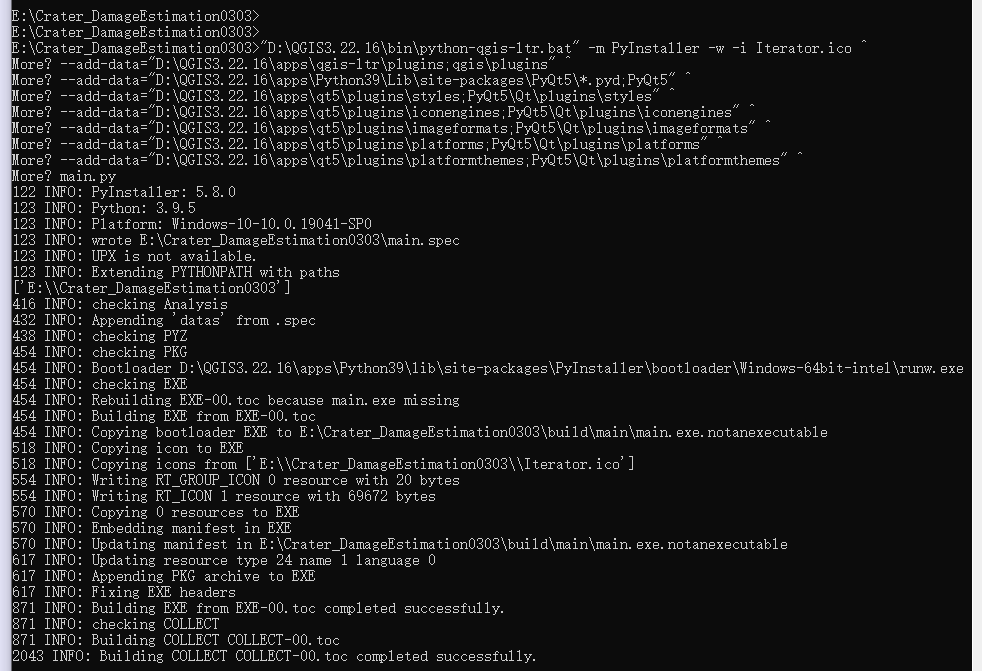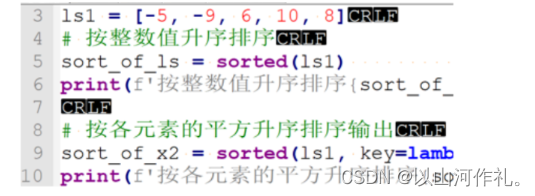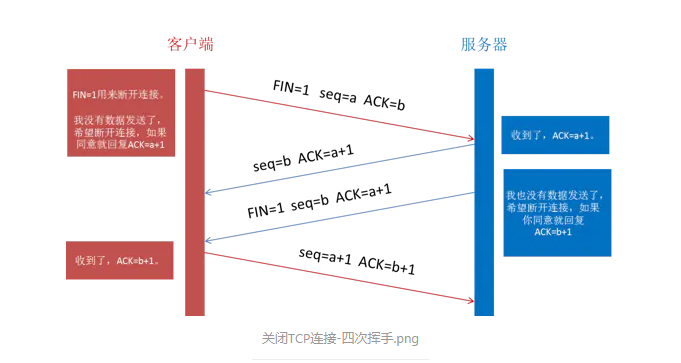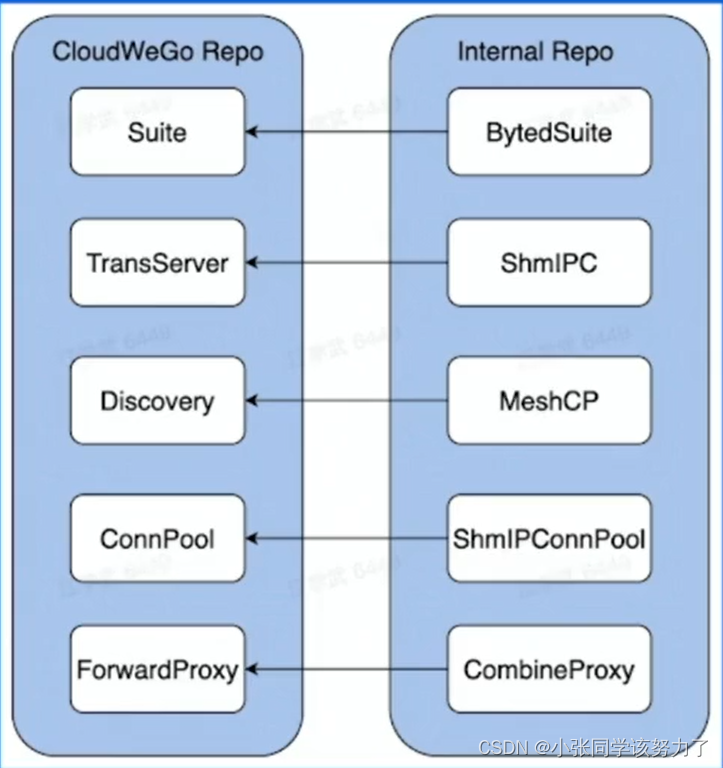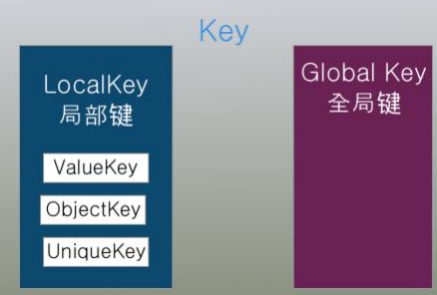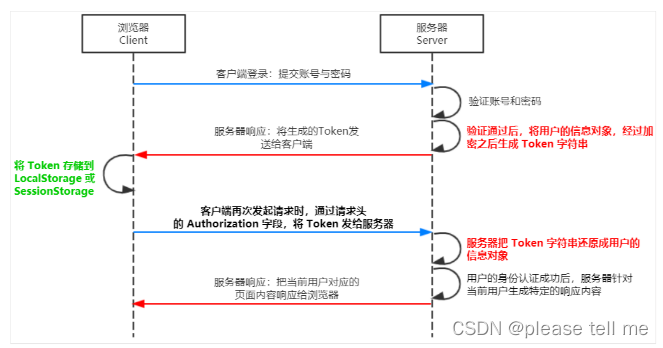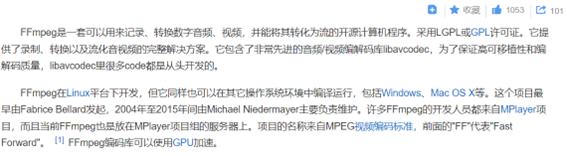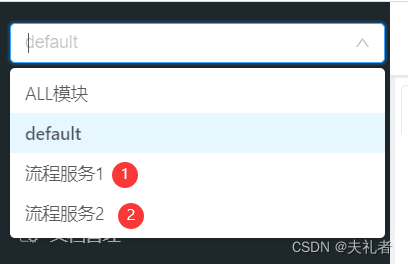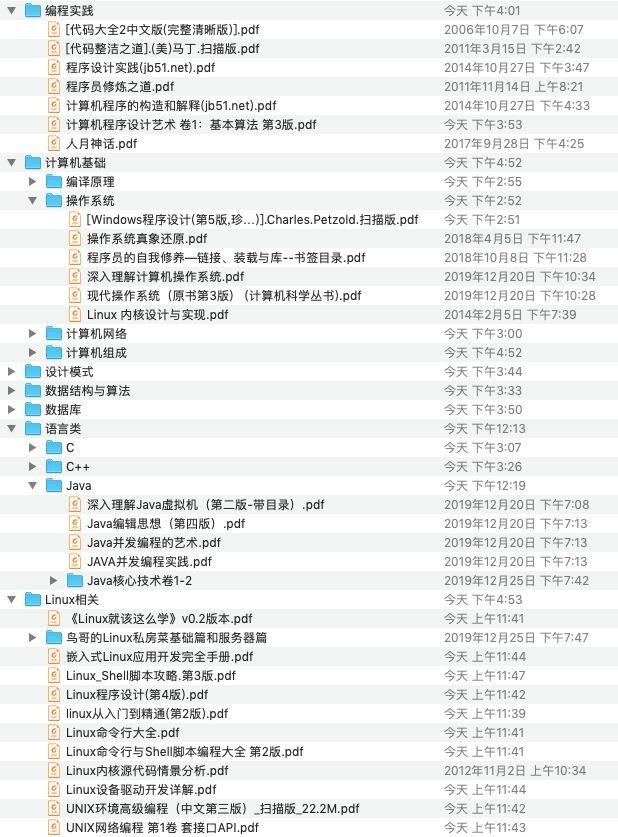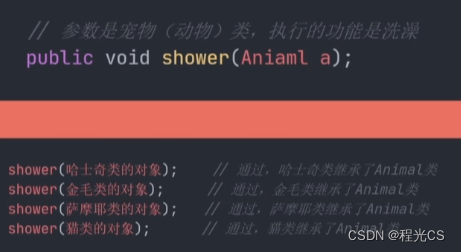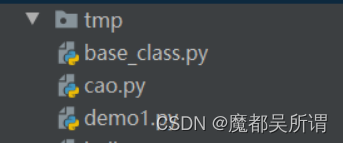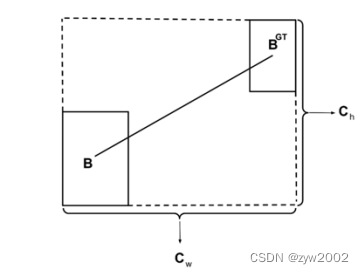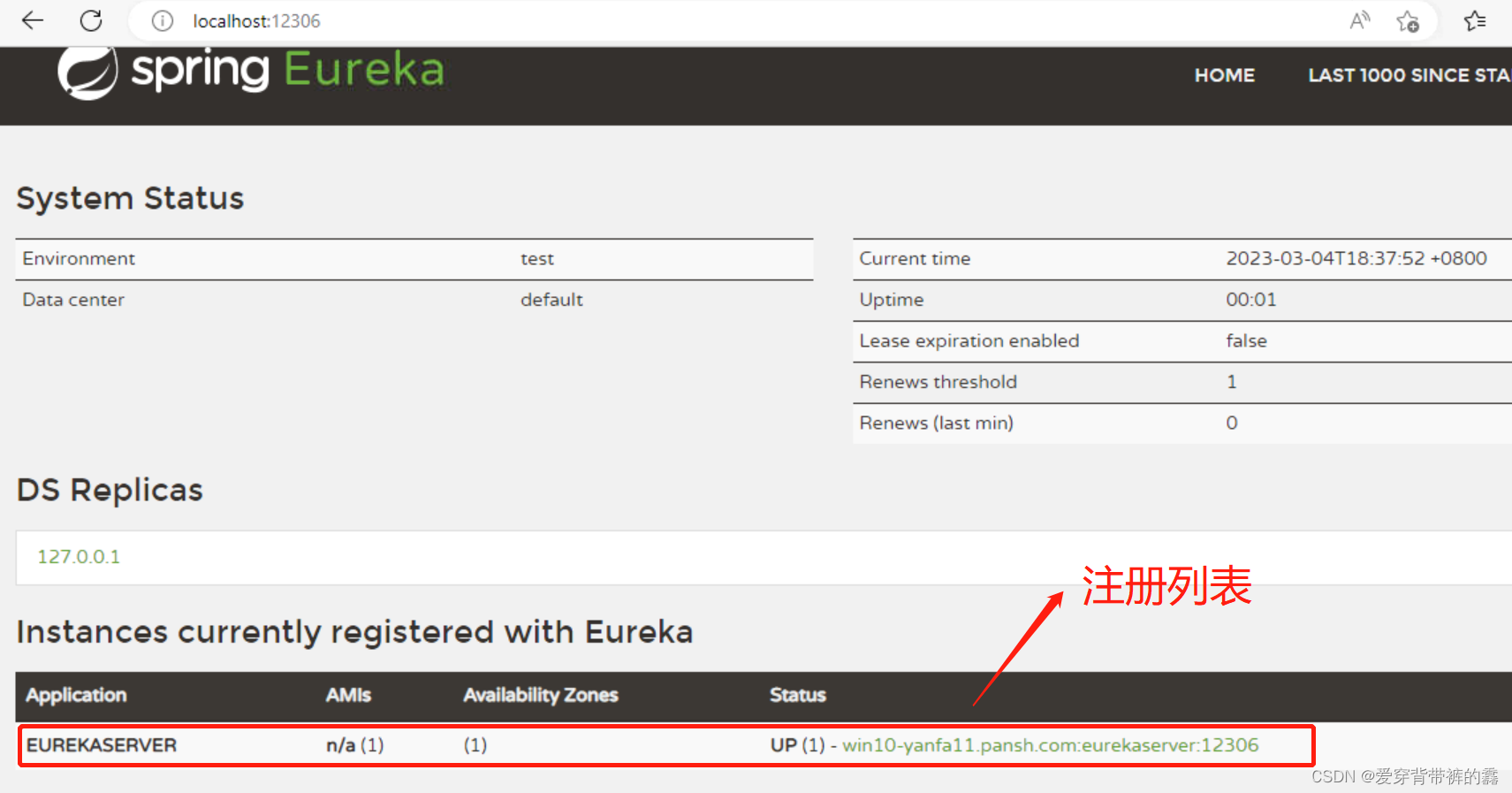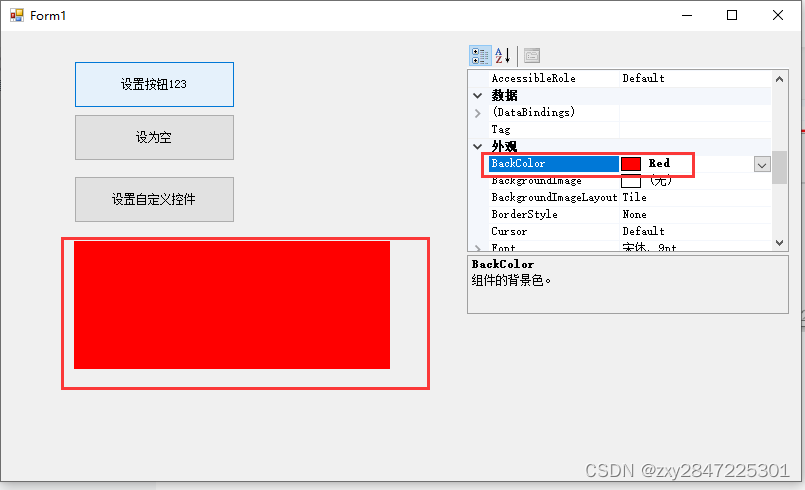20230304 -
0. 引言
这几年的编程方式还真是各种变化,从一开始直接VIM,到后面使用jupyter进行机器学习相关,然后再过渡到vim的形式并加以tmux批量化,最后去年使用了vscode作为IDE。随着工具的变化,那么很多习惯也都随之变化。
在学校实验室,平时都是直接在服务器上进行编程,比较简单朴素,直接ssh+vim来干。那时候也尝试过sublime加插件来管理远程文件,但是他毕竟还是一个编辑器,功能有限;再加上,后来的话,平时使用的内容也相对来说并不是为了构造复杂的生产系统,大多数时候都是一些简单的机器学习模块做实验,所以其实没有什么痛处。后来再使用jupyter来进行实时的实验方便了很多,但是有时候为了批量化实验(大面积的参数实验),还是需要回到服务器上进行实验。所以最后还是用vscode。
关于vscode的学习,本篇文章不会进行说明,这种文章太多了;在这篇文章里简单记录自己平时的遇到的问题。
1. 遇到的问题
1.1 远程文件编辑
这部分其实也没什么好说的,直接安装Remote Development这个扩展就好,然后为了方便的话,再把免密设置好,就可以了。这样就能直接在访问远程服务器了。

1.2 远程服务器上的Docker容器
之前的时候,因为我都是利用docker来部署开发环境,比如带有GPU的深度学习环境,所以那时候经常就是直接命令行进去;为了使用这个vscode,还专门搜索了相关内容,看看是不是支持远程连接的形式,比如文章[1]。在我把docker扩展在远程服务器上安装完之后,发现并没有相关的内容:
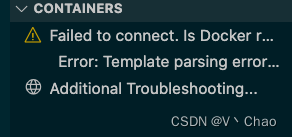
这部分我还专门去搜索了相关的内容,但都无济于事。。。但是我发现远程资源管理器部分包含了所选的容器:
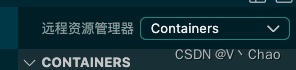
那直接选择这个就可以了;因为我容器早就起来了,直接在这里选择就好了。就不用按照文章[1]中的形式了,而且注意到,为什么这里会出现,是因为remote development这个扩展里面就包含了dev container。
那么在这个启动之后,后续的使用过程就跟普通在本地使用vscode一样了。而且还可以再添加jupyter扩展。
1.3 jupyter常驻
安装jupyter扩展之后,就可以更方便的对jupyter文件进行编程,这样就不用再单独开一个浏览器去开发,直接vscode编程就好了。但是这里有一个问题,那就是我发现他每次跑一个程序,我关闭了vscode之后,他就没了。这跟我在浏览器中完全不一样的特性。后来发现,这是因为jupyter扩展是自己开起了一个python kernel;而为什么使用浏览器进行jupyter编程的时候,他这个进程不会死亡呢?是因为他有一个jupyter服务器保持这个kernel,那为了实现跟浏览器一样的功能,在右下角

点开这个remote,然后指定一个jupyter server,我这里直接使用了当时docker镜像启动时候使用的jupyter服务;输入地址和密码,选择远程的内核,然后这样就能即使关了vscode,后续也能继续运行。同时可以在http端运行的jupyter看到运行的内容中包含了这个

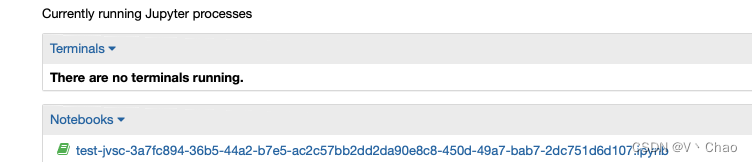
但是经过长时间的使用,发现有时候并不是那么智能,比如需要重复输入远程jupyter的密码,有时候内核也得重新选择等等,但是已经方便了很多了。
1.4 执行python文件的快捷键
使用IDE编程,一般都可以直接快捷键直接运行,例如常用的F5,但是我发现好像没有直接的命令来运行python文件,而F5在vscode是一个启动调试的过程。最后查看了文章[2],设置了一个自己用的命令来执行。
参考
[1]VS Code Development Using Docker Containers on Remote Host
[2]vsCode keyboard shortcut to run Python in the terminal